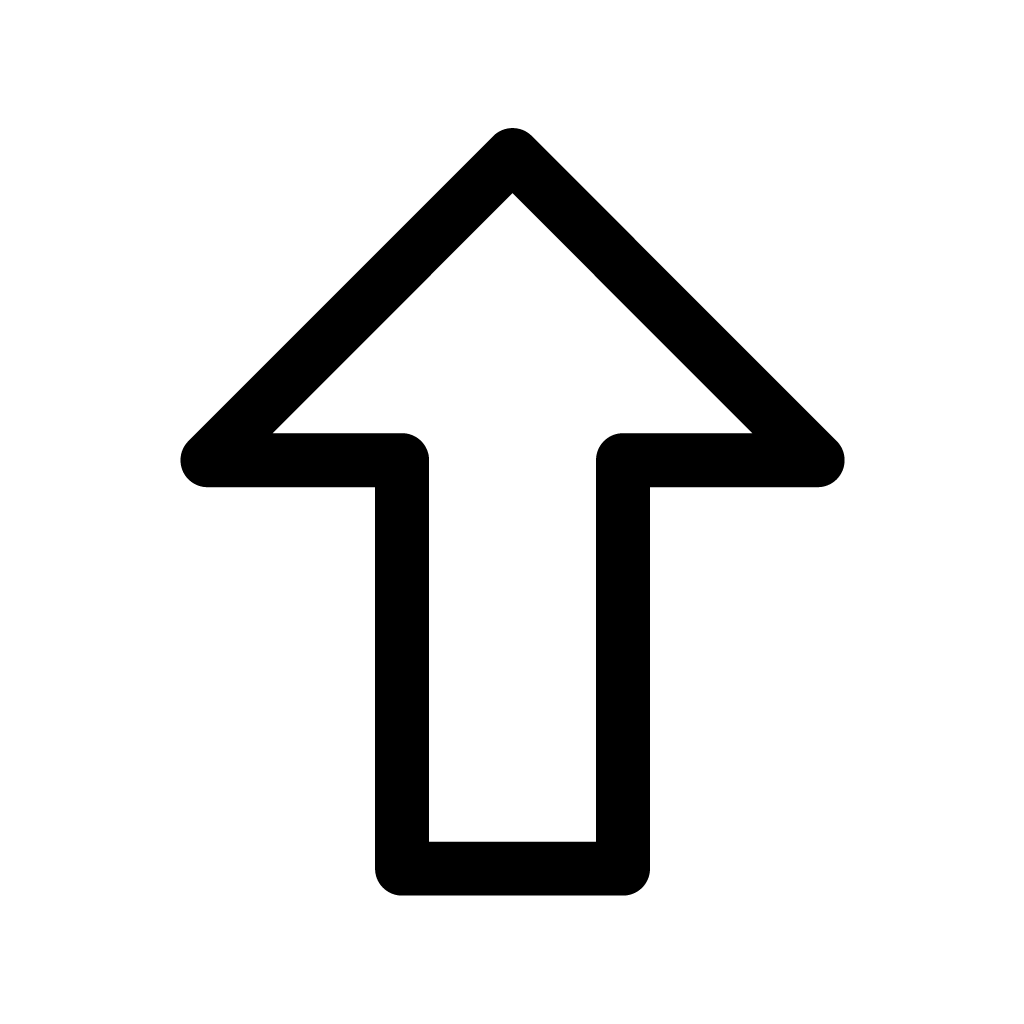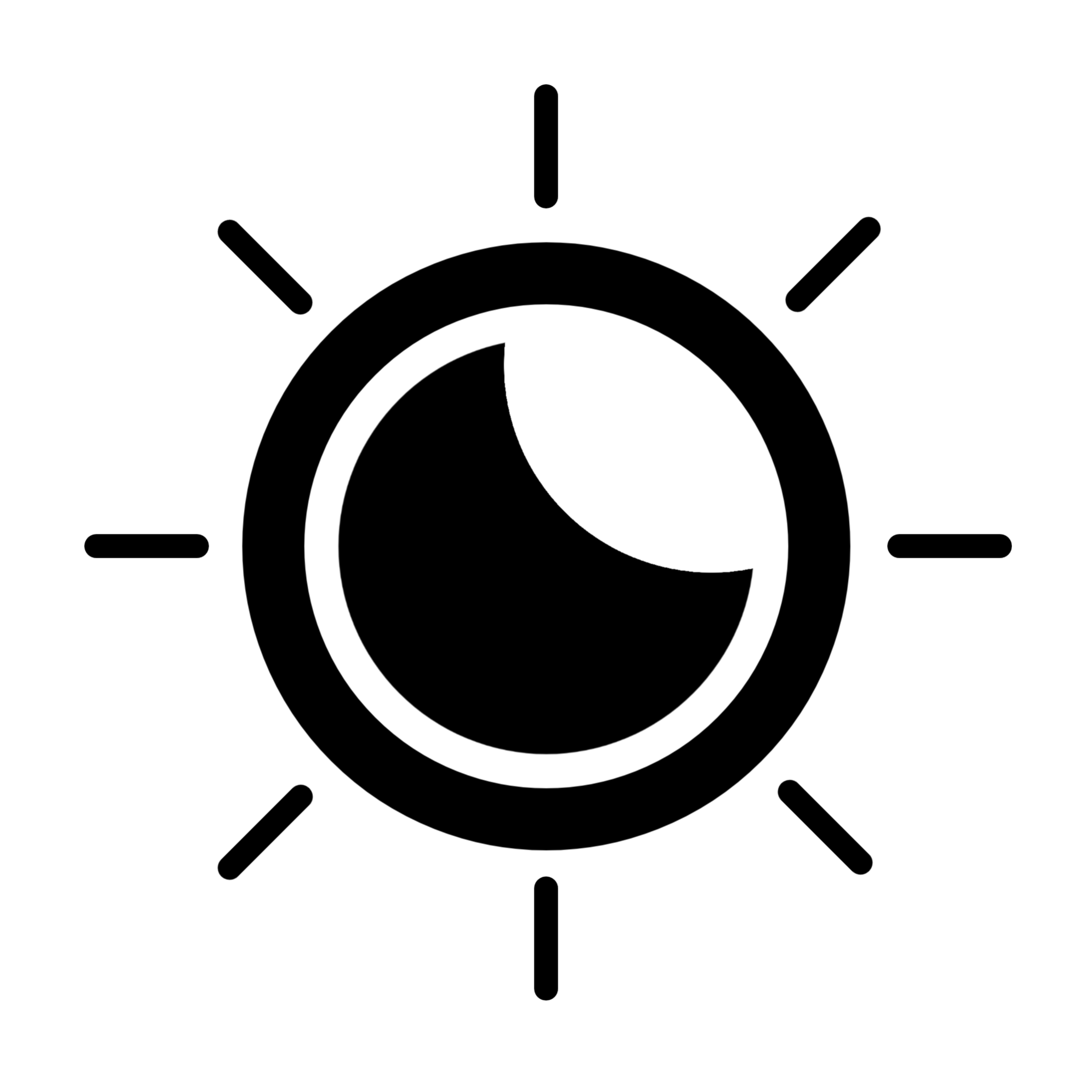-
이클립스 깃허브 연동프로그래밍/GitHub 깃허브 2021. 11. 1.반응형



깃허브에 접근을 위해서 토큰을 만든다.
권한은 workflow까지 준다.
토큰 생성하고나면 나오는 주소는 다시 확인이 불가능 하니까 어딘가 따로 저장 해둬야 한다.
그리고 메인화면 가서 프로젝트 새로 만들고


프로젝트 이름 / 공개 범위 / 리드미 파일 생성 
만들어진 모습 이클립스 설정 시작


왼쪽 깃 리포지토리 탭 안에서 마우스 우클릭 후 클론 메뉴 생성

URI에는 아까 깃에서 만든 프로젝트의 인터넷 주소를 넣어주고 주소 바로뒤에 .git 을 꼭 붙여야 한다.
그리고 밑에 유저는 내 깃허브 닉네임(로그인 아이디 아님)
비밀번호는 토큰 주소이다.
그리고 아무것도 안건들고 전부 Next로 넘어가고 Finish 로 생성을 완료한다.

생성이 완료된 모습

그리고 다시 JavaEE로 돌아와서

깃에 올릴 프로젝트에 마우스 우클릭하고 팀 - 셰어 프로젝트 클릭

내 컴퓨터 깃 폴더 안에 프로젝트명에 맞는 폴더가 없으면 생성해주고 피니시

만약 선택 목록이 없으면 경로를 선택 해주고 그래도 없으면 경로를 잡아주면 된다.
이 경로는 아까 깃 탭에서 URI 넣는 작업을 했다고 폴더가 생성이 되어 있을 것이다.

그럼 이렇게 연동이 되었다고 아이콘이 변경이 되고 프로젝트명 옆에 깃 프로젝트명이 붙는다.

아래 자바 콘솔창에서 깃 스테이징 메뉴로 들어가서

커밋 메세지를 꼭 입려하고 푸쉬엔 커밋을 클릭


그리고 언스테이지드 체인지스에 있는 파일들을 ctrl + a 키로 모두 선택해서 밑으로 내린다.
만약 안내려가면 프로젝트 마우스 우클릭해서 Team 들어가서 커넥션 끊고 다시 연결 해본다.


커밋 메세지에 아무거나 쓰고 (깃에 표시됨. 메모 같은것)
그리고 여기서 커밋앤푸쉬 버튼을 눌러서 커밋과 동시에 깃에 올린다.

그럼 이렇게 완료 되었다는 창이 뜬다

깃허브 사이트 가보면 등록이 된걸 볼 수 있다.
그리고 이클립스로 가서 다시 팀 연결을 끊고 작업하다가 올릴거 생기면 다시 연결해서 올리면 된다.
깃에서 파일, 프로젝트 내려받기

깃 메뉴가서 이렇게 프로젝트 받아올 깃허브 URI 연결 해놓고

자바 히스토리 창에서 마우스 우클릭 임포트 메뉴 들어간다.



여기서는 어떤 URI에서 받아올건지 선택 
그냥 다 넥스트 누르고 피니시 누름면 끝
깃 허브에 수정된 내용들 내려받기

pull로 사용해서 내려받을 것
주의할점 : pull 하기 전에는 무조거 백업 해둘 것 내가 작업 하던게 사라질 수 있다.
git 경로 : C:\Users\내 사용자 이름(사람마다 다름)\git
반응형'프로그래밍 > GitHub 깃허브' 카테고리의 다른 글
깃허브 - ! [rejected] main -> main (non-fast-forward) (0) 2023.07.17 [깃허브] VSCode에 Github 연동 (0) 2022.04.10